この記事では、AlmaLinux、Rocky Linux、CentOS、RHEL、FedoraなどのRPMベースのLinuxオペレーティングシステムにTeamsをインストールする方法を学びます。
Microsoft Teamsとは何ですか?
Microsoft Teamsは、大規模なチームまたは多くの外部パートナーとの共同作業中に直面する課題を解決することを目的としています。 Microsoftは、Teamsを使用して、ワーキンググループでのコミュニケーション、分類、および計画を大幅に簡素化するソリューションを提供します。このツールは、チャット、ニュースフィード、日常の会社生活のためのグループなどの要素を提供し、MicrosoftOffice365パッケージの一部です。ドキュメントを管理し、チームメンバーとやり取りするためのさまざまなツールとは別に、ユーザーは最大15 GBのサイズのファイルを送信できます。このファイルは、事前にダウンロードせずにMessengerで直接開いて、同時に他のユーザーと編集できます。
Microsoft Teamsは、オンライン会議、グループチャット、ビデオおよびWeb会議、電話などの機能もサポートしています。 InVisionのMicrosoftWhiteboardまたはFreeHandでホワイトボードを使用することもできます。
Office365アプリはTeamsに直接統合されています。つまり、たとえば、Word、Excel、またはPowerPointのドキュメントを同僚と同時にリアルタイムで編集でき、それらをやり取りしたり、追加のメディアを介して転送したりする必要はありません。
>
Almalinux8にMicrosoftTeamsをインストールする手順
MicrosoftTeamsYumリポジトリを追加
必要に応じて、Teamsの公式WebサイトからRPMパッケージを直接ダウンロードできますが、ここでは、公式リポジトリを使用して、RPMLinuxにダウンロードしてセットアップします。
指定されたコードのブロック全体をコピーして、AlmalinuxまたはRockyターミナルに貼り付け、 Enterを押します。 鍵。システムのユーザーパスワードを要求されます。
sudo tee /etc/yum.repos.d/ms-teams.repo<<EOF [Teams] name=teams baseurl=https://packages.microsoft.com/yumrepos/ms-teams enabled=1 gpgcheck=1 gpgkey=https://packages.microsoft.com/keys/microsoft.asc EOF
システム更新コマンドを実行する
次に、システムリポジトリキャッシュを更新し、DNFupdateコマンドを使用してシステムで利用可能な最新の更新をインストールします-
sudo dnf update -y
AlmaLinuxまたはRockyにTeamsをダウンロードしてインストールする
最後に、必要なものを設定しました。コマンドを実行して、AlmaLinuxにMicrosoftTeamsパッケージをダウンロードしてインストールします。
sudo dnf install teams
MSチームを実行する
上記のすべてのコマンドが完了したら、アプリケーションに移動します ランチャーが表示されたら、Microsoft Teamsアイコンをクリックして、Linuxシステムでソフトウェアを実行します。
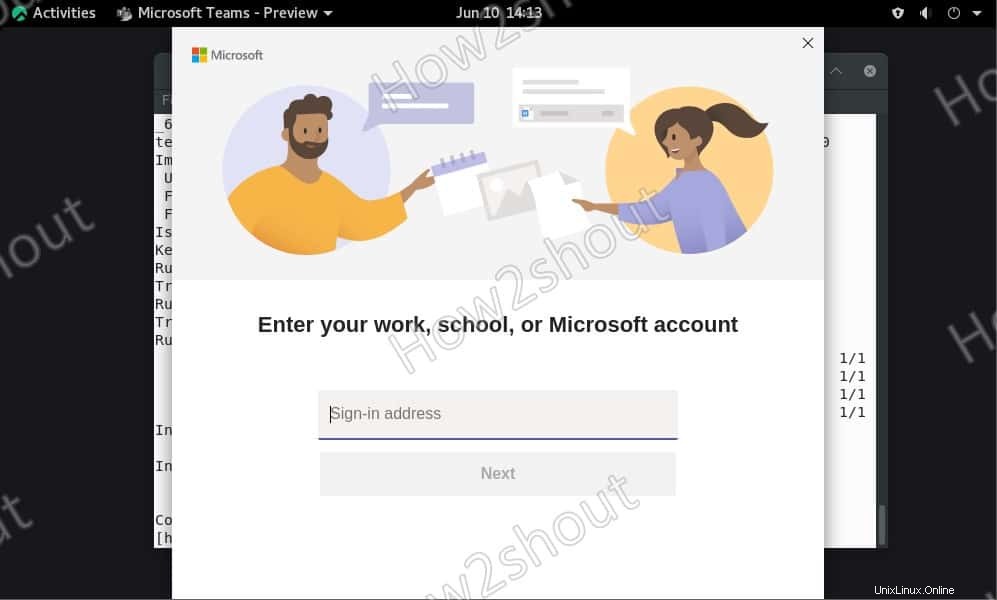
アンインストール(オプション)
将来MS-Teamsを削除するには、MS-Teamsが不要になった場合は、次のコマンドを実行します。
sudo dnf remove teams
リポジトリを削除するには-
sudo rm -r /etc/yum.repos.d/ms-teams.repo
2番目の方法
SNAPパッケージの使用
システムですでにSNAPDを有効にしている場合は、1つのコマンドでMicrosoftTeamsを取得できます。ただし、そうでない場合でも、指定されたコマンドに従うだけで心配はいりません-
#Enable SNAPD sudo yum install epel-release sudo yum install snapd sudo systemctl enable --now snapd.socket sudo ln -s /var/lib/snapd/snap /snap #Install sudo snap install teams #To uninstall the same, in future- sudo snap remove teams